Produtos em destaque
-
-
-
-
Ações essenciais do Photoshop
Newborn Necessities ™ Newborn Baby Editando Conjunto de Ações do Photoshop
$29.00 -
-
-
-
Editar uma abundância de fotos no Lightroom pode parecer uma tarefa enfadonha às vezes, especialmente se você tiver centenas de fotos que parecem relativamente semelhantes. Tarefas como essa tendem a ser monótonas e demoradas, fazendo com que você deseje estar tirando fotos em vez de sentar na frente do laptop. A maioria dos programas de edição, felizmente, não foi construída para frustrar seus usuários. Você não sentar em frente ao laptop o dia todo e abandonar suas outras prioridades. Existem maneiras de terminar seu trabalho de edição em apenas algumas horas.
Atalhos, truques secretos e recursos ocultos existem para tornar seu fluxo de trabalho o mais eficiente e divertido possível. Criei uma lista de dicas rápidas do Lightroom para você manter em mente ao editar, para que, em vez de ficar com medo ao se deparar com centenas de imagens para editar, você se sinta animado, energizado e inspirado. Se você mantiver essas dicas em mente ao trabalhar no Lightroom, seu fluxo de trabalho melhorará imediatamente.
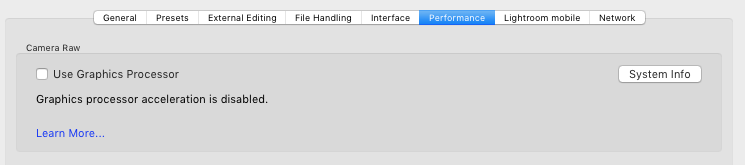
Corrija problemas de desempenho no Lightroom
Alguns laptops podem ser melhores para lidar com arquivos grandes do que outros, mas sempre há um limite para o que nossos computadores confiáveis podem fazer. Existem certos recursos automáticos que forçam nossos laptops a trabalhar mais do que deveriam, resultando em um desempenho mais lento e muito tempo perdido.
Se o seu computador tiver alguns anos, é provável que sua GPU não seja nova. Para ter certeza de que o Lightroom não está usando, vá para Lightroom> Preferências> Desempenho e desative Usar processador gráfico.
Outra coisa que você pode fazer é otimizar o catálogo do Lightroom escolhendo Arquivo> Otimizar Catálogo.
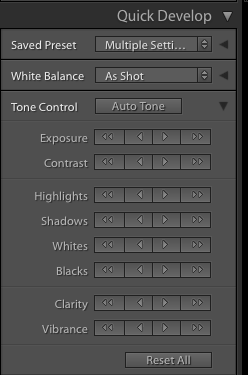
Edite tudo em segundos em desenvolvimento rápido
Assim que importar suas fotos, você pode editar quantas quiser usando o módulo de Revelação rápida. A revelação rápida permitirá que você aplique predefinições de uma vez e controle a aparência geral da imagem. Este método é ideal para fotógrafos que usam as mesmas predefinições há anos. Depois de aplicar sua predefinição favorita a todas as suas fotos, você pode começar a se concentrar nos detalhes.
Classifique as fotos usando P, R, N e avanço automático
Excluir ou rotular muitas fotos leva muito tempo desnecessário. Se você tiver que escolher a melhor foto entre muitas outras semelhantes, classifique-as usando P (escolher) e R (rejeitar). Como alternativa, pressione N no teclado para ativar o Modo de pesquisa, que permitirá que você compare fotos de aparência semelhante em uma janela. Para acelerar esse processo ainda mais, selecione Foto> Avanço automático. Isso permitirá que você passe para a próxima imagem assim que avaliá-la.
Copie suas configurações favoritas
Se, além de aplicar sua predefinição, você fez alterações específicas em uma fotografia, pode copiar essas configurações e usá-las em outra fotografia. Isso funciona melhor com imagens tiradas nas mesmas condições de iluminação. Clique em Copiar (localizado na parte inferior da janela Predefinições no módulo Revelação) e escolha as configurações que deseja copiar. Uma vez feito isso, você poderá colar suas configurações em qualquer outra imagem.
Mais teclas de atalho
Você sabia que é possível renomear um arquivo pressionando F2? Este - e muitos outros atalhos úteis - são convenientemente armazenados no Lightroom. Basta ir para Ajuda> Atalhos do Módulo de Biblioteca.
Pode demorar um pouco para você memorizar esses atalhos, mas valerá a pena. O trabalho árduo de hoje tornará suas futuras sessões de edição significativamente mais fáceis. Agora, quando você voltar para casa após uma sessão cansativa, você se sentirá pronto para editar suas imagens com eficiência, transformando-as rapidamente nas melhores fotos possíveis para seus clientes. Você ficará menos frustrado, mais motivado para trabalhar mais e mais próximo do fotógrafo que merece ser.







































